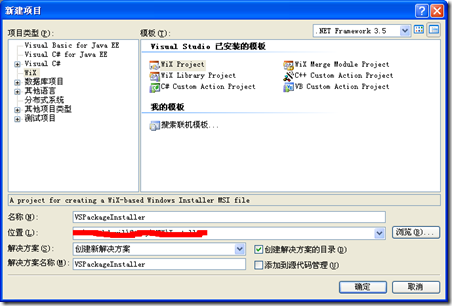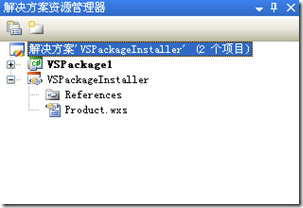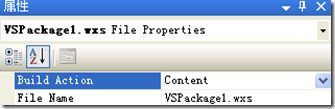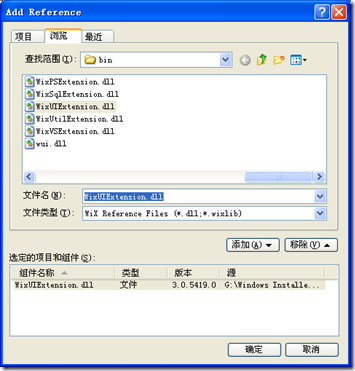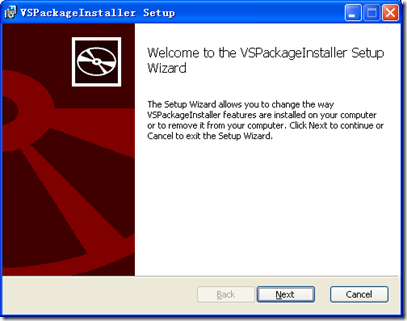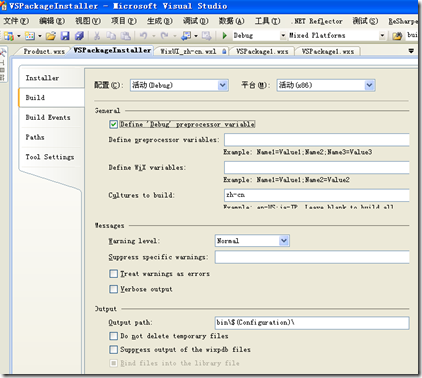做完VSPackage后,如何打包发布它?其实有很多种打包的方式,在这里我只介绍在VS2008下用Wix制作VSPackage的安装程序。您首先要下载并安装Wix toolset(http://wix.codeplex.com/)。
创建测试用的VSPackage
新建一个VSPackage项目用来测试。为了演示安装后的效果,别忘了在向导中给它添加一个Menu Command。
创建Wix项目
新建一个项目,项目类型选择Wix-》Wix Project,如下图:
完成后的解决方案视图如下:
生成用于注册VSPackage的wxs文件
VSPackage要想使用,必须往注册表里添加一些信息,我们用regpkg这个命令来帮助我们把这些信息生成到一个wxs文件里。
首先编译我们的Package项目,然后用VS2008 SDK带的命令行转到Package的bin\debug目录,并运行下面的语句。
regpkg /wixfile:VSPackage1.wxs /codebase "<full-path>\VSPackage1.dll"其中,<full-path>代表Package程序集所在目录的全路径,例如E:\VSPackageInstaller\VSPackage1\bin\debug。
这个命令运行成功后,会在相同目录下生成一个VSPackage1.wxs的文件,我们需要把这个文件添加到VSPackageInstaller项目下面。注意,添加进来之后,这个文件的Build Action默认是编译(Compile),我们需要把它改成内容(Content),因为这个VSPackage1.wsx文件需要包括在主Product.wsx中,在编译Product.wsx的时候去编译它。如下图:
添加安装逻辑
首先要给VSPackageInstaller项目添加WixUIExtension.dll的引用,如下图:
然后修改VSPackageInstaller项目下的Product.wxs为:
<?xml version="1.0" encoding="UTF-8"?>
<Wix xmlns="http://schemas.microsoft.com/wix/2006/wi">
<Product Id="4981e388-4c5f-4d7d-bc29-11fedb49ebea" Name="VSPackageInstaller" Language="1033" Version="1.0.0.0" Manufacturer="VSPackageInstaller" UpgradeCode="0b0867f6-f86e-4c0a-aa57-ddb1fe4165df">
<Package InstallerVersion="200" Compressed="yes" />
<Media Id="1" Cabinet="media1.cab" EmbedCab="yes" />
<!--取出VS2008的devenv.exe路径--><Property Id="DEVENV_EXE_PATH">
<RegistrySearch Id="RegSearch_DevenvExe_Path" Root="HKLM" Key="SOFTWARE\Microsoft\VisualStudio\9.0\Setup\VS" Name="EnvironmentPath" Type="raw" />
</Property>
<Directory Id="TARGETDIR" Name="SourceDir">
<Directory Id="ProgramFilesFolder">
<Directory Id="INSTALLLOCATION" Name="VSPackageInstaller">
<Component Id="ProductComponent" Guid="42a95449-0cc2-4045-a9e1-b2f4296a376a">
<!--复制程序集--><File Id="VSPackage1"
Source="$(var.SolutionDir)\VSPackage1\bin\debug\VSPackage1.dll" />
<!--把注册表信息包括进来--><?include VSPackage1.wxs ?>
</Component>
</Directory>
</Directory>
</Directory>
<Feature Id="ProductFeature" Title="VSPackageInstaller" Level="1">
<ComponentRef Id="ProductComponent" />
</Feature>
<Property Id="WIXUI_INSTALLDIR" Value="INSTALLLOCATION" />
<UI>
<UIRef Id="WixUI_InstallDir" />
</UI>
<InstallExecuteSequence>
<Custom Action="CA_DeployPackage" Before="InstallFinalize" />
</InstallExecuteSequence>
<!--执行devenv /setup /nosetupvstemplates,把我们的Package安装到vs2008里--><CustomAction Id="CA_DeployPackage" Property="DEVENV_EXE_PATH" ExeCommand="/setup /nosetupvstemplates" Impersonate="no" Execute="deferred" />
</Product>
</Wix>
和修改前相比,我们主要在Product.wxs里增加了如下内容:
- 搜索注册表,取出vs2008的devenv.exe程序的路径
- 把VSPackage.dll复制到目标目录
- 把注册表信息(VSPackage1.wxs)包括进来
- 运行devenv.exe /setup /nosetupvstemplates(由于我们的测试Package没有VSTemplate,所以加上了/nosetupvstemplates参数以提高速度)
修改完Product.wxs之后,我们还需要修改一下VSPackage1.wxs文件的下面这一行:
<Registry Name="CodeBase" Value="[#File_VSPackage1.dll]" Type="string" />
修改为:
<Registry Name="CodeBase" Value="[#VSPackage1]" Type="string" />
也就是把CodeBase的Value改为
<File Id="VSPackage1" Source="$(var.SolutionDir)\VSPackage1\bin\debug\VSPackage1.dll" />
中Id对应的值。
测试安装包
到此为止,我们的安装包已经可以用了,编译VSPackageInstaller项目,并运行VSPackageInstaller.msi,可以看到安装界面已经出来了。
安装成功之后,重启VS,点击工具菜单,可以看到我们的Package已经被安装进去了:
重新运行这个安装程序可以卸载掉我们的Package。
改进安装包
虽然我们的安装包已经可以用了,但还存在几个问题:
- 它是英文的
- 如果用户没装VS2008,安装程序会报错
- 安装时,不想出现license对话框
- 执行devenv.exe /setup /nosetupvstemplates时耗费的时间比较久,但安装程序没有任何提示
要想变成中文,需要下载中文的wxl文件,并作为嵌入的资源把它添加到VSPackageInstaller项目中。然后修改Product.wxs文件,把Product节点的Language从1033改为2052,并添加一个CodePage=“936”的属性。然后修改VSPackageInstaller的项目属性,在Build页签里,把“Cultures to build”改为zh-cn,如下图:
再重新编译VSPackageInstaller项目,会在bin\debug\zh-cn目录下找到新编译出来的msi。
如果想去掉安装时的license对话框,需要在Product.wsx的UI节点下增加下面的内容:
<Publish Dialog="WelcomeDlg" Control="Next" Event="NewDialog" Value="InstallDirDlg" Order="2">1</Publish>
<Publish Dialog="InstallDirDlg" Control="Back" Event="NewDialog" Value="WelcomeDlg" Order="2">1</Publish>
如果想在执行devenv.exe /setup /nosetupvstemplates时安装程序给出提示信息,需要在UI节点下指定ProgressText:
<ProgressText Action="CA_DeployPackage">
正在配置Visual Studio 2008...(请稍等几分钟)
</ProgressText>
如果想在安装时先判断客户端有没有安装VS2008,需要指定Condition,如:
<Condition Message="[ProductName] 必须运行在Visual Studio 2008里,所以请先安装Visual Studio 2008。">DEVENV_EXE_PATH</Condition>
这里的DEVENV_EXE_PATH是我们在上面搜索出来的devenv.exe的路径,这里通过判断这个路径是否为空来确定是否安装了VS2008。
最终的Product.wsx内容如下:
<?xml version="1.0" encoding="UTF-8"?>
<Wix xmlns="http://schemas.microsoft.com/wix/2006/wi">
<Product Id="4981e388-4c5f-4d7d-bc29-11fedb49ebea" Name="VSPackage1" Language="2052" Codepage="936" Version="1.0.0.0" Manufacturer="VSPackage1" UpgradeCode="0b0867f6-f86e-4c0a-aa57-ddb1fe4165df">
<Package InstallerVersion="200" Compressed="yes" />
<Media Id="1" Cabinet="media1.cab" EmbedCab="yes" />
<!--取出VS2008的devenv.exe路径--><Property Id="DEVENV_EXE_PATH">
<RegistrySearch Id="RegSearch_DevenvExe_Path" Root="HKLM" Key="SOFTWARE\Microsoft\VisualStudio\9.0\Setup\VS" Name="EnvironmentPath" Type="raw" />
</Property>
<!-- Launch conditions --><Condition Message="必须以管理员身份运行 [ProductName]安装程序。">Privileged</Condition>
<Condition Message="[ProductName] 必须运行在Visual Studio 2008里,所以请先安装Visual Studio 2008。">DEVENV_EXE_PATH</Condition>
<Directory Id="TARGETDIR" Name="SourceDir">
<Directory Id="ProgramFilesFolder">
<Directory Id="INSTALLLOCATION" Name="VSPackageInstaller">
<Component Id="ProductComponent" Guid="42a95449-0cc2-4045-a9e1-b2f4296a376a">
<!--复制程序集--><File Id="VSPackage1"
Source="$(var.SolutionDir)\VSPackage1\bin\debug\VSPackage1.dll" />
<!--把注册表信息包括进来--><?include VSPackage1.wxs ?>
</Component>
</Directory>
</Directory>
</Directory>
<Feature Id="ProductFeature" Title="VSPackageInstaller" Level="1">
<ComponentRef Id="ProductComponent" />
</Feature>
<Property Id="WIXUI_INSTALLDIR" Value="INSTALLLOCATION" />
<UI>
<UIRef Id="WixUI_InstallDir" />
<!-- skip licence dialog --><Publish Dialog="WelcomeDlg" Control="Next" Event="NewDialog" Value="InstallDirDlg" Order="2">1</Publish>
<Publish Dialog="InstallDirDlg" Control="Back" Event="NewDialog" Value="WelcomeDlg" Order="2">1</Publish>
<ProgressText Action="CA_DeployPackage">
正在配置Visual Studio 2008...(请稍等几分钟)
</ProgressText>
</UI>
<InstallExecuteSequence>
<Custom Action="CA_DeployPackage" Before="InstallFinalize" />
</InstallExecuteSequence>
<!--执行devenv /setup /nosetupvstemplates,把我们的Package安装到vs2008里--><CustomAction Id="CA_DeployPackage" Property="DEVENV_EXE_PATH" ExeCommand="/setup /nosetupvstemplates" Impersonate="no" Execute="deferred" />
</Product>
</Wix>
最终的效果如下: